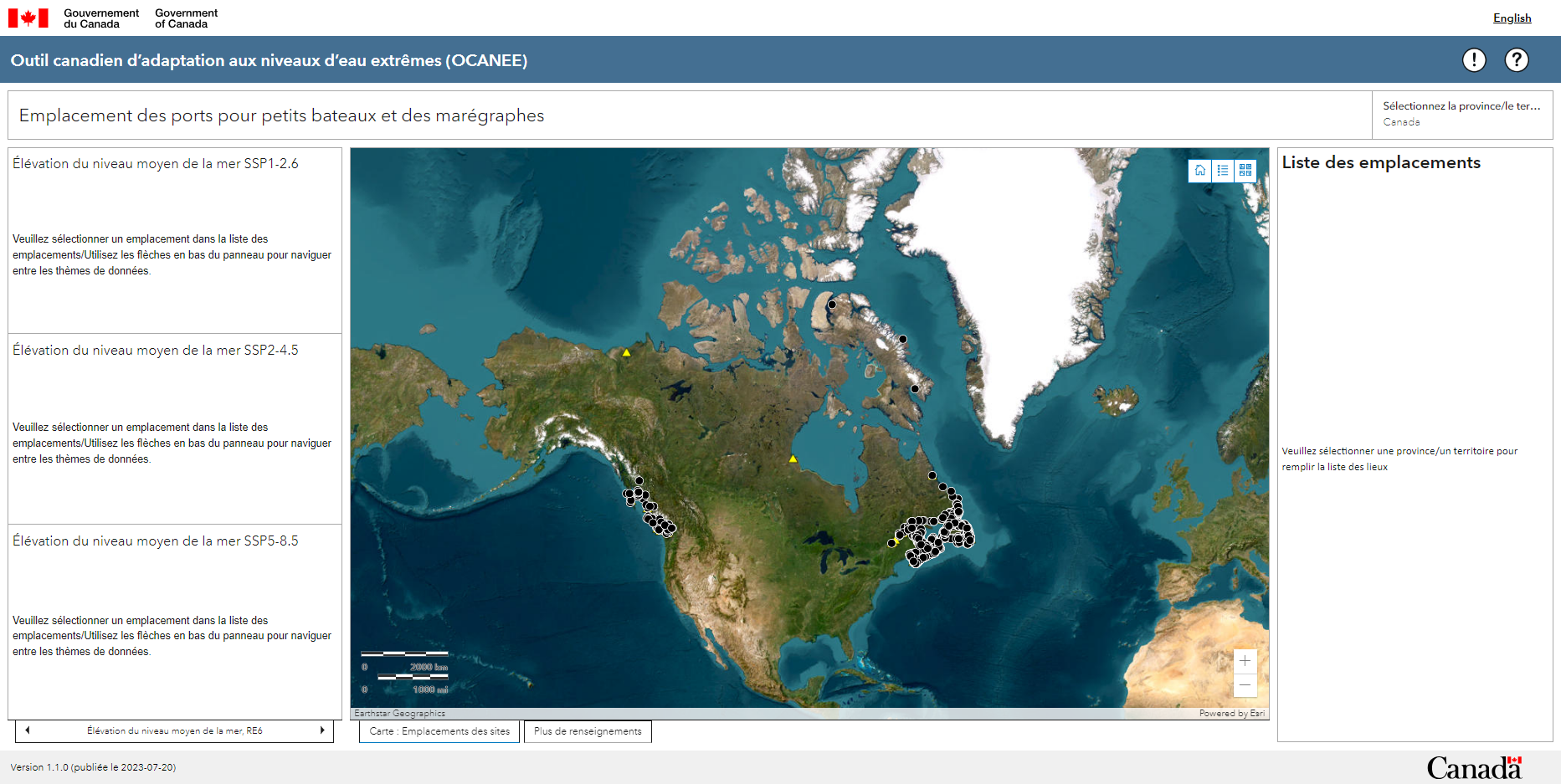Guide de l'utilisateur de l'Outil canadien d'adaptation aux niveaux d'eau extrêmes (OCANEE)
L’OCANEE est une carte interactive utilisée pour examiner les renseignements sur l’élévation du niveau de la mer et l’adaptation aux changements climatiques qui en résultent. Il fournit des renseignements à tous les ports pour petits bateaux du MPO et à certains emplacements de marégraphes le long du littoral océanique du Canada.
Sur cette page
| Widget | Image |
|---|---|
SélectionnerCet outil de filtrage se trouve à droite au-dessus de la liste des lieux. Cliquez sur Sélectionnez la province/le territoire et choisissez la région qui vous intéresse dans la liste déroulante. Après cette sélection, une liste des ports pour petits bateaux et des sites marégraphiques du MPO apparaîtra dans la liste des emplacements. En raison du grand nombre de sites au Canada, l'outil Select est nécessaire pour sous-évaluer les données afin d'assurer un temps de réponse acceptable de l'application. |
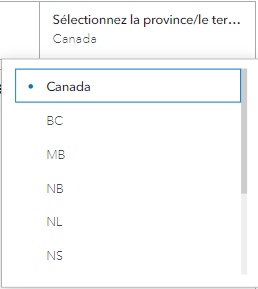
Outil pour sous-ensemble des données en fonction de la province ou du territoire sélectionné. |
Liste des emplacementsCe widget se trouve sur la droite de l’écran. Il répertorie tous les emplacements pour lesquels de l’information est disponible. Vous pouvez agrandir ce widget en cliquant sur le cercle qui apparaît lorsque vous déplacez le curseur de votre souris sur le coin supérieur droit du panneau. 
Symbole Le panneau peut être ramené à sa taille initiale en cliquant à nouveau sur le même cercle. Cliquez sur un élément de la liste des emplacements pour agrandir la carte et afficher les renseignements sur l’élévation du niveau de la mer dans le panneau de gauche. |
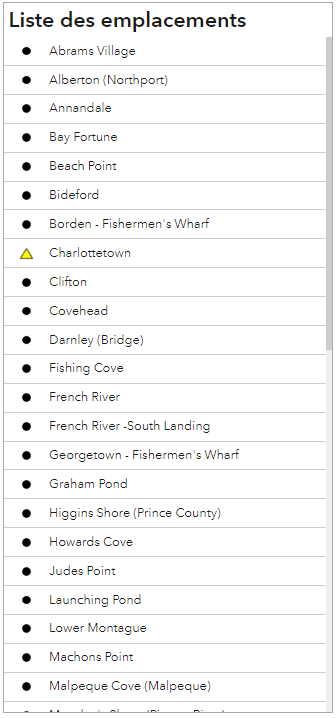
Liste des emplacements des ports pour petits bateaux apparaissant dans le panneau droite de l’application. |
CarteVous trouverez le panneau au centre de l’écran. Il affiche une carte montrant les emplacements des ports pour petits bateaux du MPO et les sites dotés de marégraphes sélectionnés. Vous pouvez agrandir la carte en cliquant sur le cercle qui apparaît lorsque vous déplacez le curseur de votre souris sur le coin supérieur droit du panneau. Le panneau peut être ramené à sa taille initiale en cliquant à nouveau sur le même cercle. La carte comporte 2 onglets situés au bas de l’écran :
|
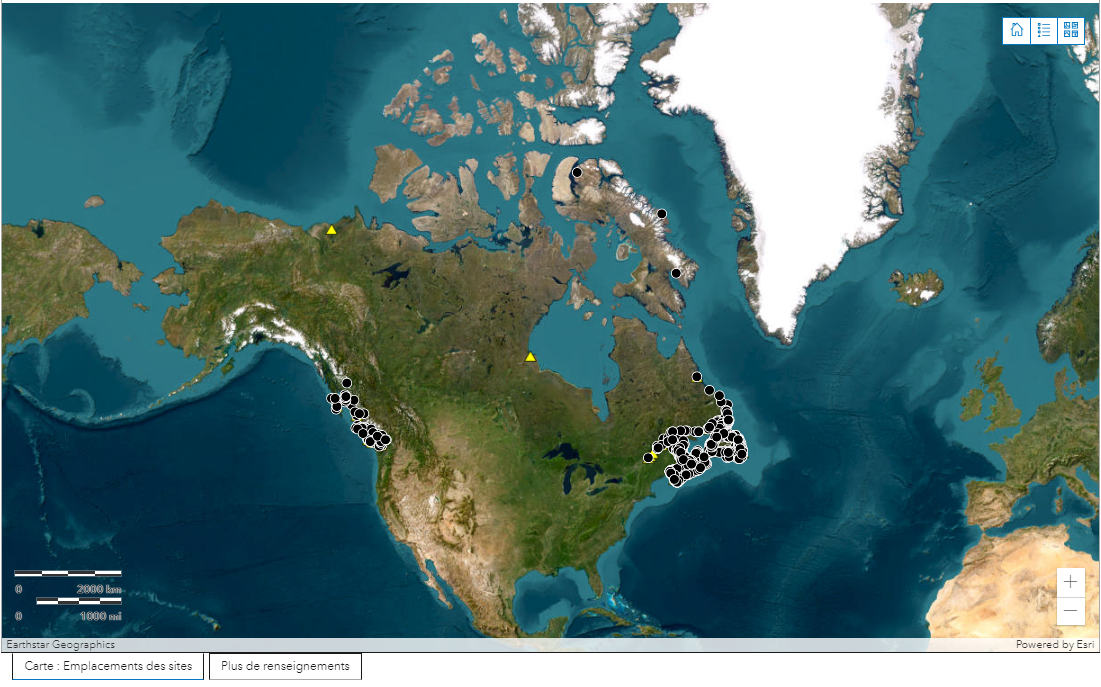
Panneau au centre de l’application affichant une carte avec les symboles des ports pour petits bateaux du MPO et des sites dotés de marégraphes sélectionnés. |
RéinitialiserCe widget se trouve en haut à droite de la carte. Cliquez sur le bouton avec le symbole d’accueil pour réinitialiser à l’étendue de la carte par défaut. |

Button pour réinitialiser l’étendue de la carte par défaut. |
LégendeCe widget se trouve en haut à droite de la carte. Cliquez sur le bouton présentant des points et des lignes. Il est utilisé pour afficher un résumé des symboles présents sur la carte. |
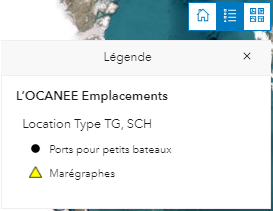
Bouton « Légende » permettant d’afficher une liste déroulante des symboles figurant sur la carte. |
Fonds de carteCe widget se trouve en haut à droite de la carte. La carte par défaut comprend un fonds de carte d’imagerie satellite. Cliquez sur le bouton présentant 4 carrés. Ce widget affiche les options permettant de modifier le fonds de carte. Choisissez parmi plusieurs fonds de carte liés à l’océan qui peuvent fournir des renseignements supplémentaires, tels que la bathymétrie des ports. |
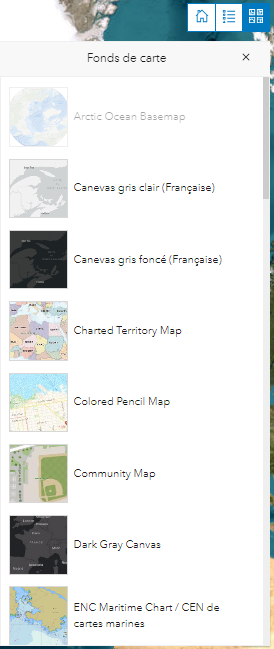
Bouton permettant d’afficher une liste déroulante des options de fonds de carte. |
ZoomerCe widget se trouve en bas à droite de la carte. Cliquez sur le signe plus (+) pour agrandir la carte. Cliquez sur le signe moins (-) pour effectuer un zoom arrière. En effectuant un zoom avant ou arrière, le panneau « Liste des emplacements » s’adaptera pour inclure les ports pour petits bateaux et les sites dotés de marégraphes qui se trouvent uniquement à l’intérieur des limites de la carte. |
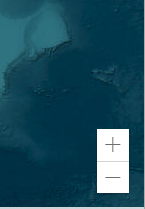
Widget permettant d’effectuer un zoom avant ou arrière sur la carte. |
Panoramique dans la cartePour faire un panoramique dans la carte, cliquez sur le bouton gauche de la souris et maintenez-le enfoncé, puis faites glisser la carte. |

Widget permettant de repositionner la carte. |
DonnéesCe widget se trouve dans le panneau de gauche. Il fournit un résumé des données disponibles pour un emplacement choisi dans la liste des emplacements dans le panneau de droite. Vous pouvez agrandir ce widget en cliquant sur le cercle qui apparaît lorsque vous déplacez le curseur de votre souris sur le coin supérieur droit du panneau. Le panneau peut être ramené à sa taille initiale en cliquant à nouveau sur le même cercle. Vous pouvez naviguer parmi les données disponibles pour l’emplacement sélectionné en cliquant sur les flèches situées en bas du panneau. L’information suivante sur les emplacements est disponible :
|
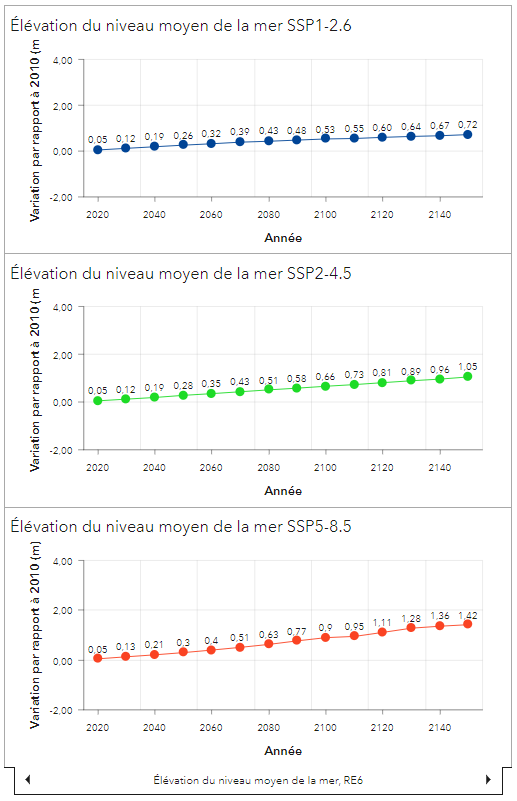
Données sur l’élévation du niveau de la mer et le régime des vagues pour l’emplacement sélectionné. |
AvertissementCe widget se trouve en haut à droite de l’écran. Cliquez sur le cercle blanc présentant un point d’exclamation (!). Il contient les avertissements liés à l’application. |

Bouton permettant d’afficher la page de garde renfermant les avertissements sur l’application. |
AideCe widget se trouve en haut à droite de l’écran. Cliquez sur le cercle blanc présentant un point d’interrogation (?). Il affiche des renseignements expliquant comment utiliser l'application. |

Bouton permettant d’afficher la fenêtre d’aide de l’application. |
- Date de modification :